컴퓨터와 스마트폰 기술은 나날이 발전하고 있습니다. 기존에 사람의 힘으로만 운영되었던 많은 업무가 컴퓨터, 스마트폰, AI 등으로 대체되고 있으며, 사람들은 많은 편리함을 얻고 있는데요, 특히 SNS를 통해 본인 주변의 많은 사람과 대화를 나누는 것은 물론, 홍보와 마케팅, 광고 등을 할 수 있게 되었습니다. 이러한 대표적인 SNS에는 인스타그램이 있는데요, 이러한 인스타그램은 모바일과 PC에서 모두 이용할 수 있지만, 모바일의 기능 전부를 PC에서는 이용하실 수 없습니다. 특히 PC에서는 스토리 작성이 어렵다는 측면이 있는데요, 다음으로, PC에서 인스타그램 스토리 작성 방법은 어떻게 이루어지는지에 대해 알아보도록 하겠습니다.
자세히 알아보기
[1] 원칙적으로는 PC에서 인스타 스토리를 작성하실 수 없지만, 크롬 확장 프로그램을 이용하신다면, 스토리를 게시할 수 있습니다.
[2] 만일, PC에서 간단하게 인스타 스토리를 작성하는 방법에 대해 궁금하셨다면, 아래 포스팅을 참고해보시기 바랍니다.
PC에서 인스타 접속
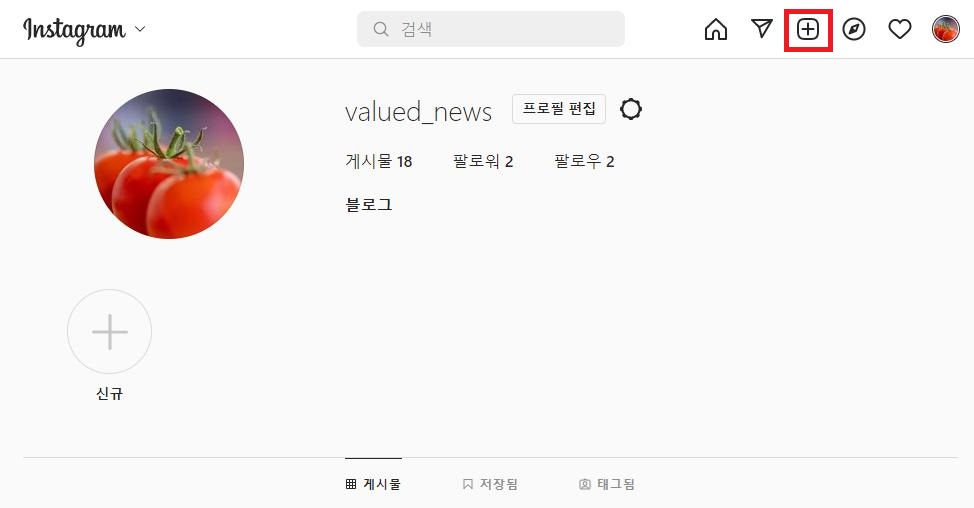
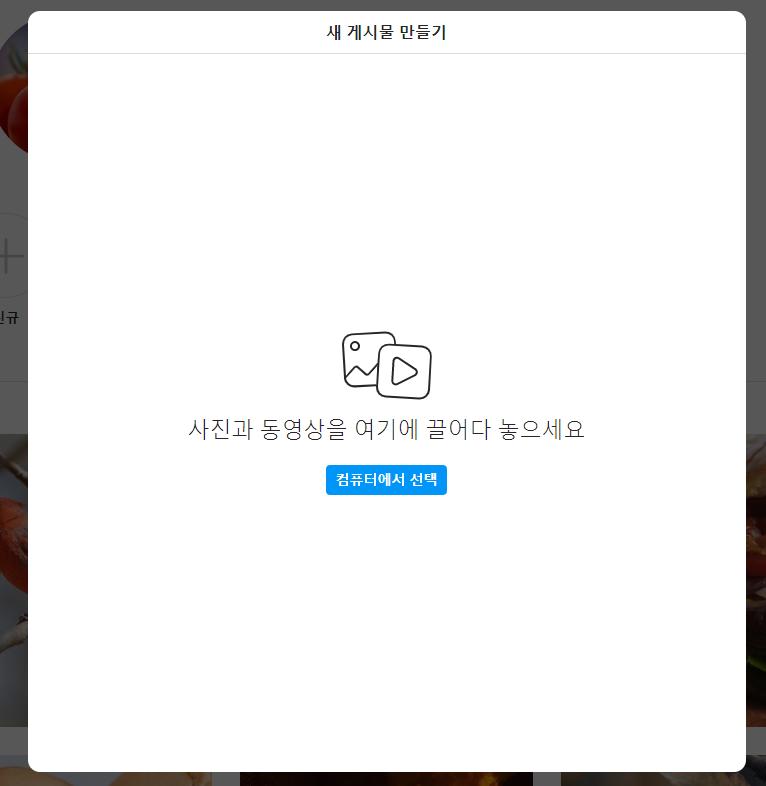
PC에서 인스타그램에 접속하게 되면, 위와 같은 화면이 나타납니다. 여기서 상단에 보이시는 + 버튼을 눌러주시게 되면, 새 게시물 만들기라는 항목이 나타나지만, 스토리는 작성하실 수 없습니다.
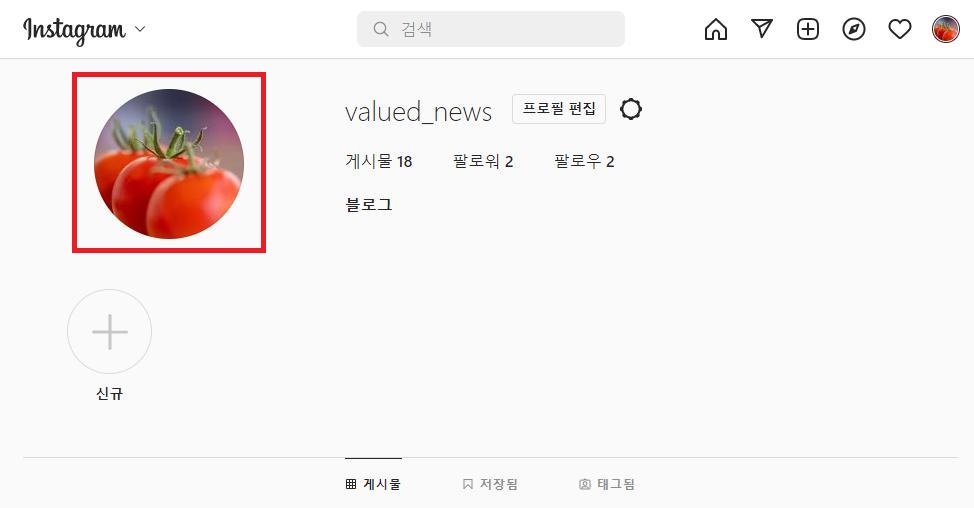
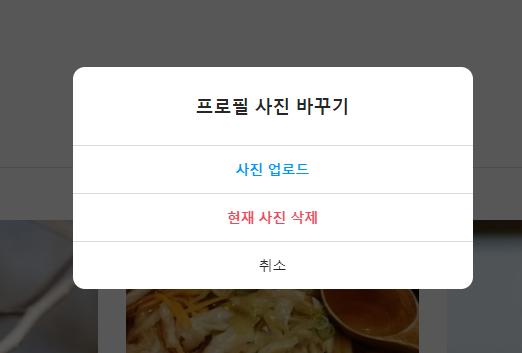
만일, 본인의 프로필을 누른다고 할지라도, 위와 같이 프로필 사진 바꾸기와 관련된 설정 밖에 나타나지 않는다는 것을 알 수 있습니다.
크롬 웹스토어 접속
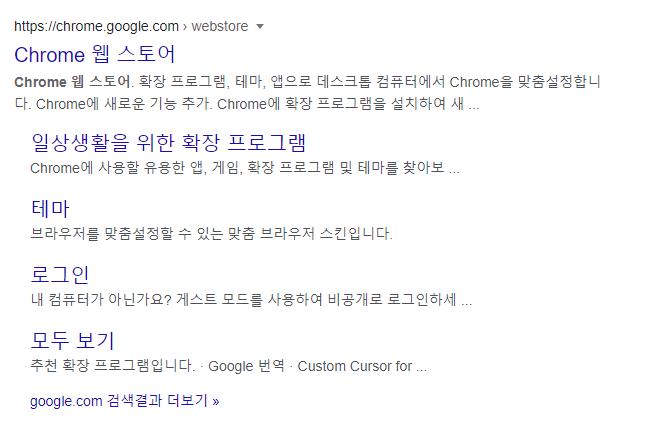
그렇다면 PC에서 인스타 스토리를 작성하기 위해서는 어떻게 해야할까요? 우선 구글 검색창에 크롬 웹스토어라고 검색해줍니다.
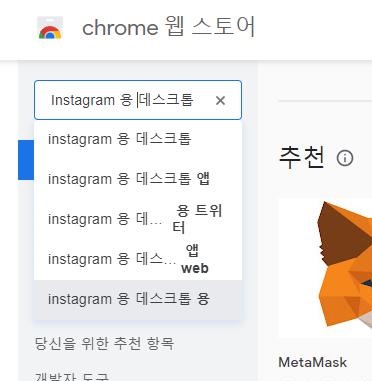
그런 다음, 나타나는 검색창에, Instagram용 데스크톱이라고 입력하신 뒤, 검색을 진행해주시면 됩니다.
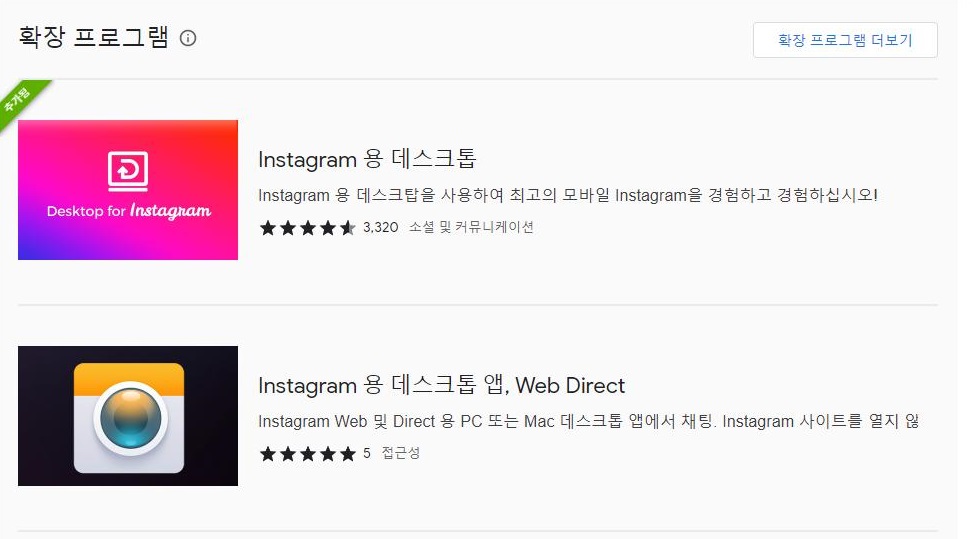
그러면 우측에, 이와 관련된 확장 프로그램이 나타나게 되는데요, 이 확장 프로그램을 눌러 들어가주시면 됩니다.

그런 다음, 크롬에 추가하여, 실행하게 되면, 현재 본인이 로그인한 인스타그램 계정으로 바로 연결된다는 것을 알 수 있습니다.
인스타 스토리 작성
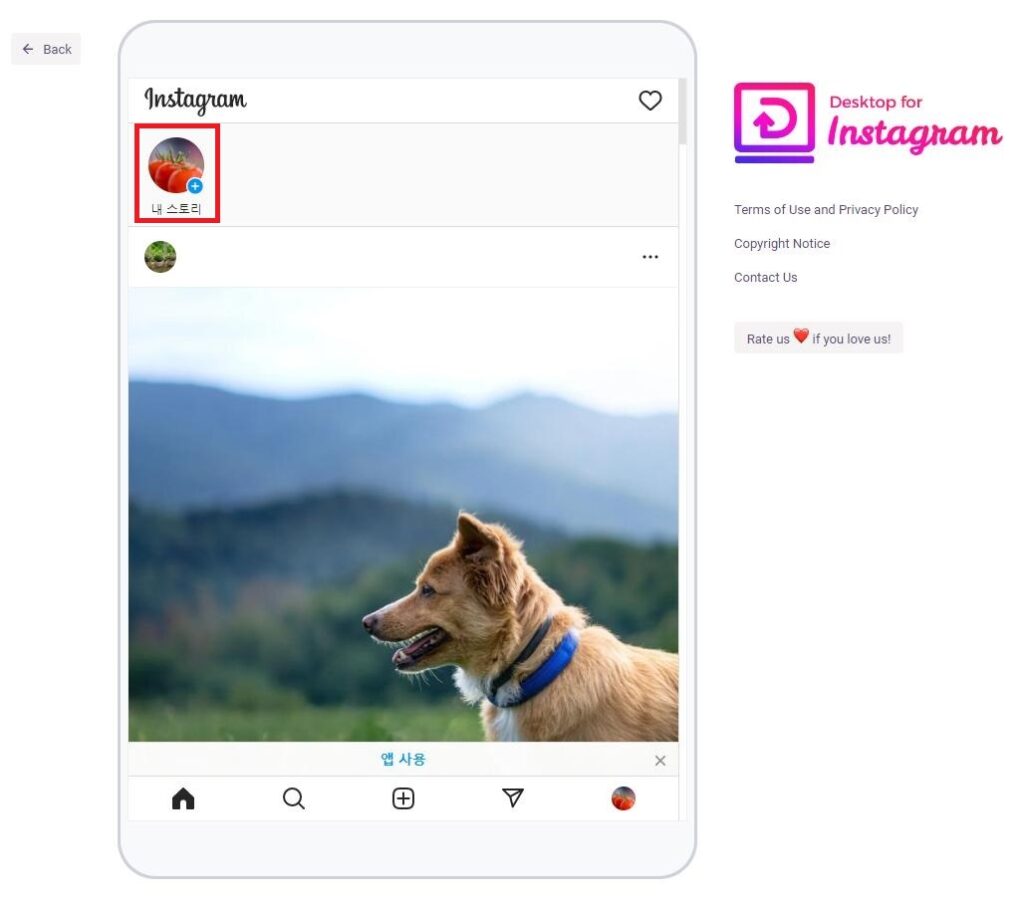
인스타 스토리 작성을 하기 위해서는, 인스타그램 홈 화면에서, 상단에 보이시는, 내 스토리를 눌러주시면 됩니다.
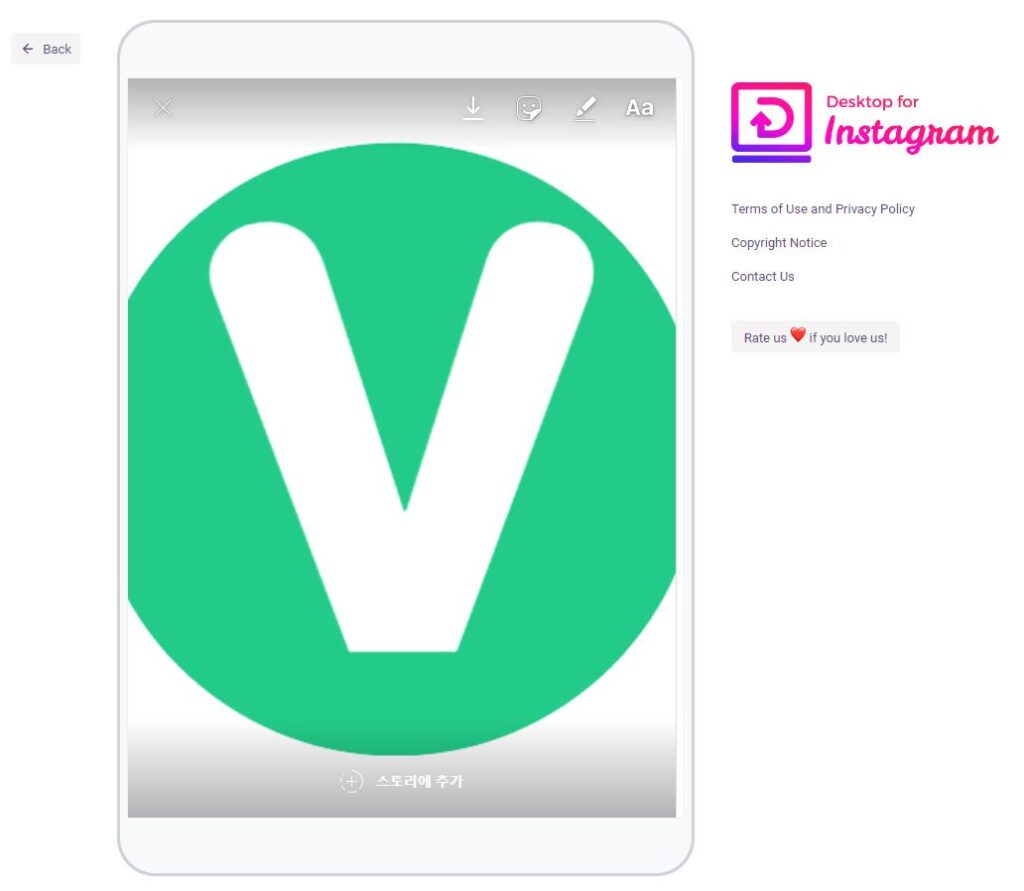
내 스토리를 눌러주신 뒤, 적절한 사진 하나를 골라 업로드해주고, 아래 스토리에 추가 버튼을 눌러주시기만 하면 됩니다.
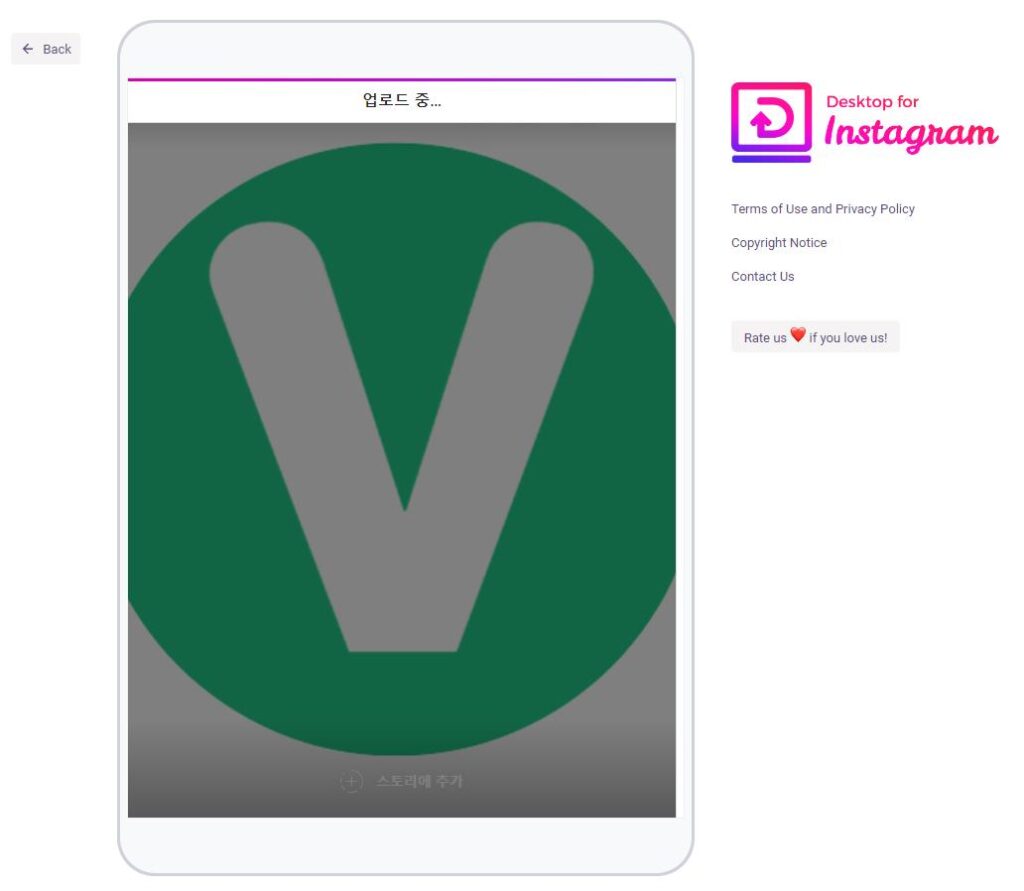
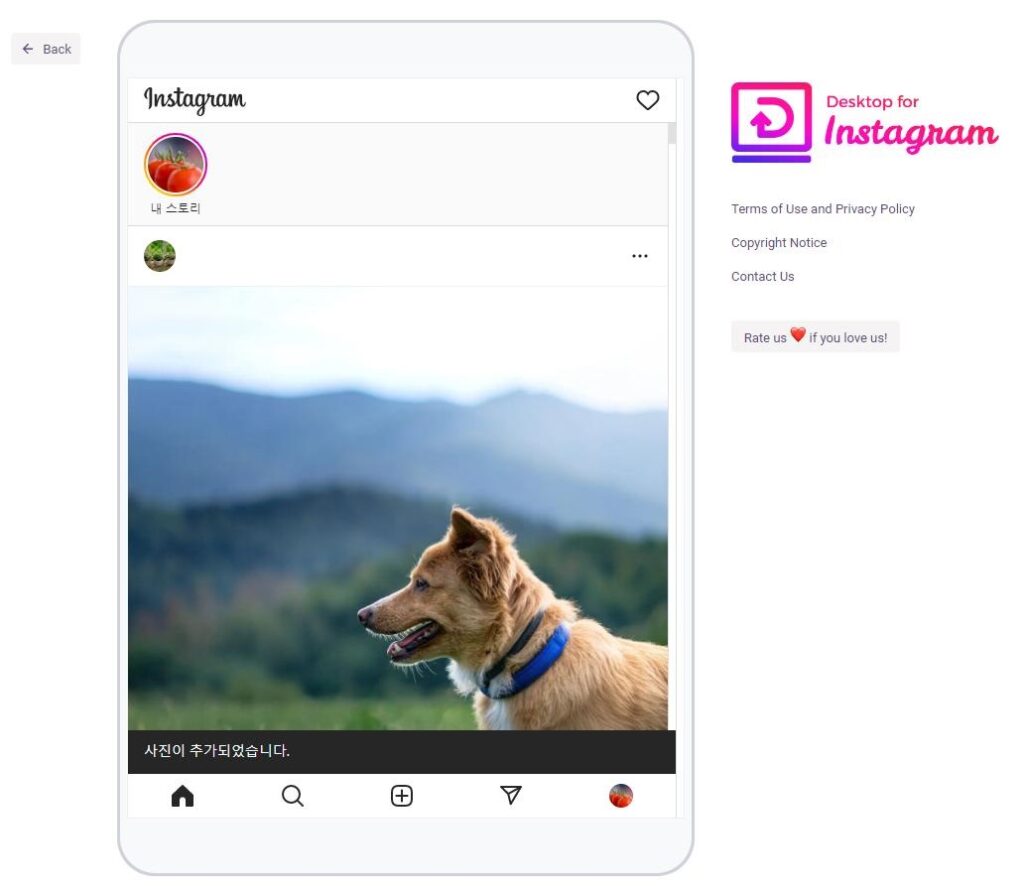
그러면 위와 같이, 업로드 중이라는 문구가 나타나면서, 업로드가 진행되는데요, 업로드가 완료되면, 하단에 사진이 추가되었다는 문구가 나타나면서, 스토리가 작성된다는 것을 알 수 있습니다.
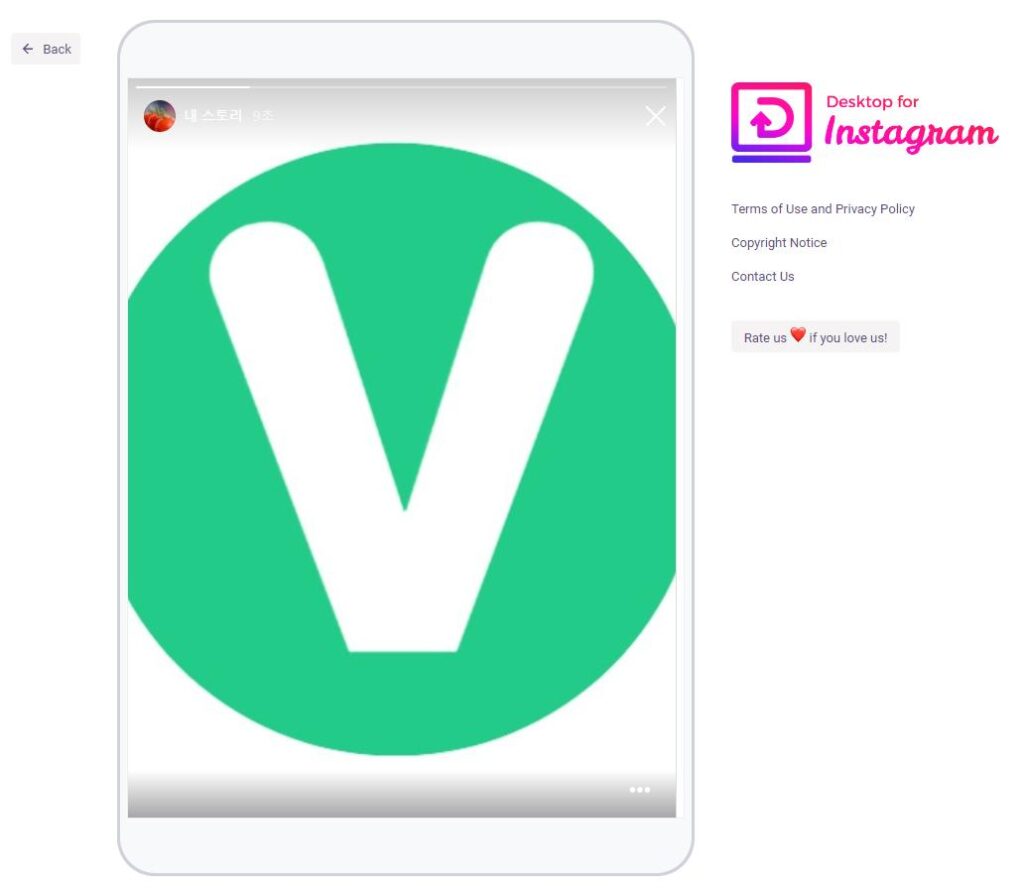
이 스토리를 눌러주시게 되면, 정상적으로 스토리를 볼 수 있다는 것을 알 수 있는데요, 그렇다면, PC 웹 브라우저, 모바일 앱에서도 제대로 작동하는지 확인해보도록 하겠습니다.
인스타 스토리 확인 – PC
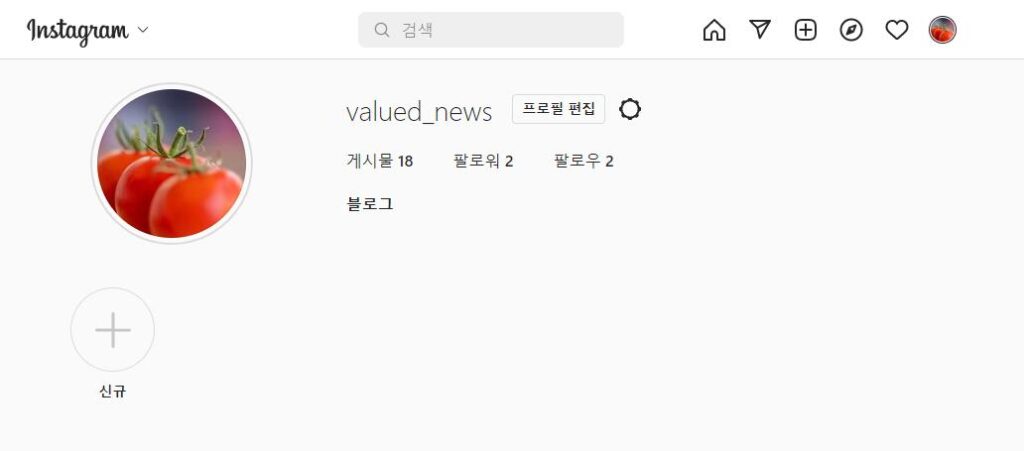
우선 PC 웹 브라우저를 통해 확인해보도록 하겠습니다. 위와 같이 본인의 인스타 프로필에 접속하였고, 본인의 프로필을 눌러 스토리를 보도록 하였습니다.
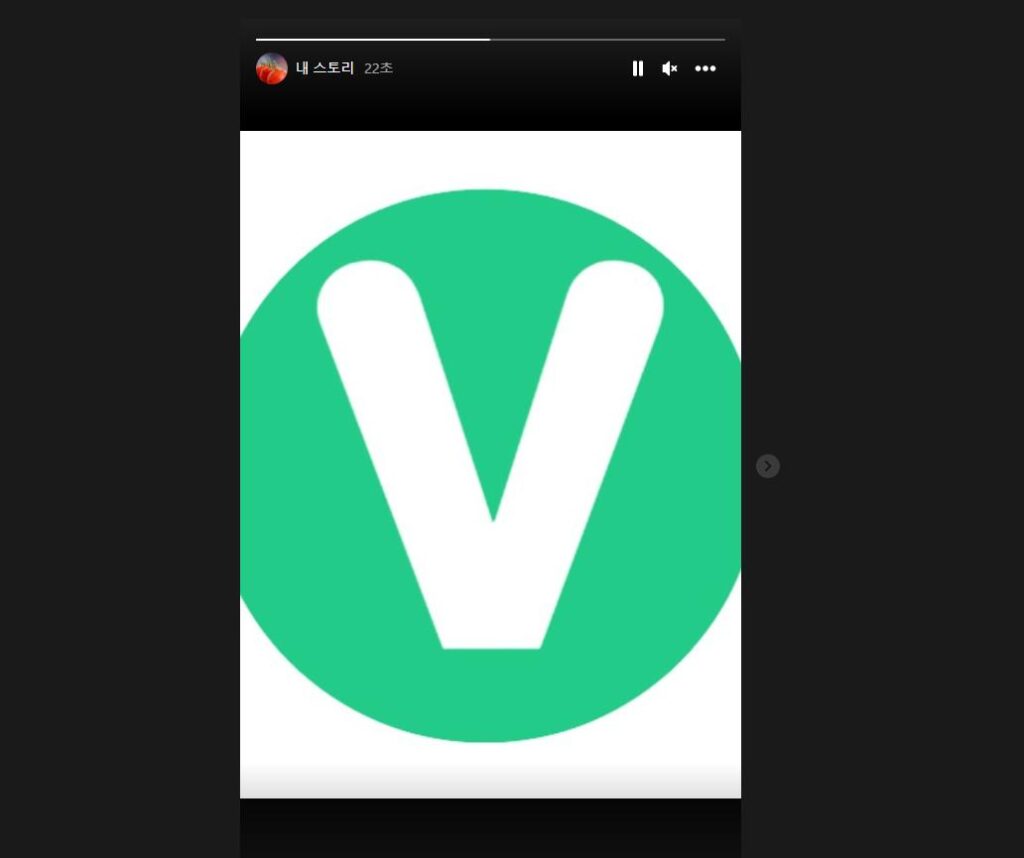
그 결과 정상적으로 스토리가 보이는 것을 알 수 있으며, 모바일에서 작성한 것과 크게 다르지 않다는 것을 알 수 있었습니다.
인스타 스토리 확인 – 모바일
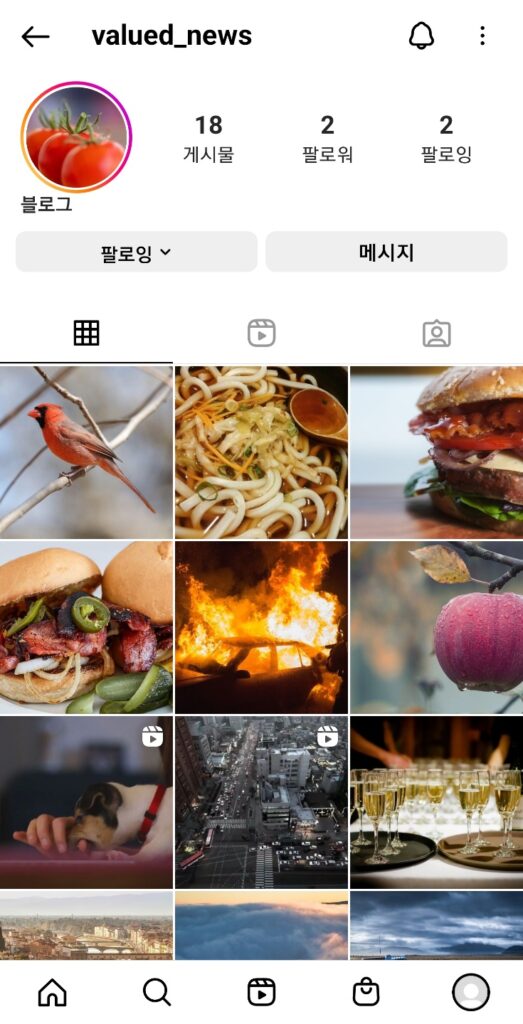
다음으로, 인스타 모바일 앱에서 작성된 스토리를 보도록 하겠습니다. 위와 같이 다른 계정으로 접속하여, 스토리를 올린 계정을 본 결과, 정상적으로 스토리가 작성된 것을 알 수 있습니다.
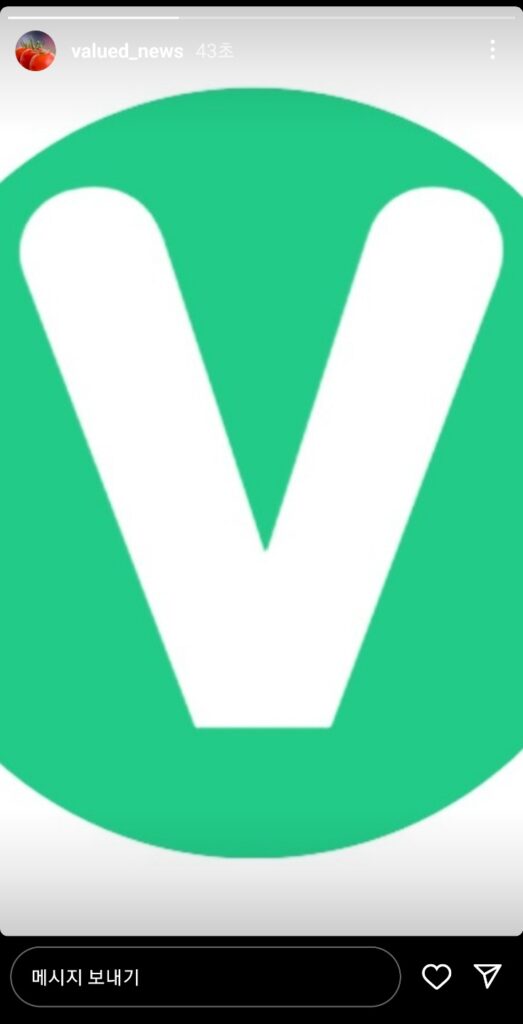
이 스토리를 눌러보게 되면, 정상적으로 스토리가 보인다는 것을 알 수 있었습니다. 이로 인해, PC에서도 크롬 확장 프로그램을 통해 정상적으로 스토리를 작성할 수 있다는 것을 알 수 있었습니다.
만일 인스타그램 활동 상태 해제 방법에 대해 궁금하시다면, 이 링크를 참고해보시기 바랍니다.